อัพเดทอัตโนมัติ
Apple ออกอัปเดต iOS เป็นประจำเพื่อแก้ไขข้อบกพร่องด้านความปลอดภัยและปรับปรุงประสิทธิภาพของระบบปฏิบัติการ หากต้องการให้ iPhone ของคุณได้รับการปกป้องด้วยระบบป้องกันล่าสุดเสมอ ให้เปิดการอัปเดตอัตโนมัติ
คุณสามารถทำได้โดยไปที่ การตั้งค่า > ทั่วไป > อัปเดตซอฟต์แวร์ > อัปเดตอัตโนมัติ ฟีเจอร์นี้จะช่วยให้ iPhone ของคุณดาวน์โหลดและติดตั้งการอัพเดทใหม่โดยอัตโนมัติ ช่วยให้มั่นใจได้ว่าอุปกรณ์ของคุณได้รับการปกป้องจากภัยคุกคามความปลอดภัยอยู่เสมอ

เปิดการอัปเดตอัตโนมัติเพื่อให้ iPhone ของคุณได้รับการแพตช์เพื่อแก้ไขช่องโหว่ที่เป็นอันตราย
ใช้รหัสผ่านและข้อมูลชีวภาพที่แข็งแกร่ง
อย่าประมาทในการใช้รหัสผ่านที่ง่ายและเดาง่าย ให้สร้างรหัสผ่านที่แข็งแกร่งโดยผสมตัวอักษร ตัวเลข และอักขระพิเศษเพื่อปกป้องอุปกรณ์ของคุณ
นอกจากนี้ การใช้ฟีเจอร์การตรวจสอบข้อมูลชีวภาพ เช่น Face ID หรือ Touch ID ไม่เพียงแต่ช่วยเพิ่มความปลอดภัยเท่านั้น แต่ยังเพิ่มความสะดวกสบายในการปลดล็อคอุปกรณ์อีกด้วย หากต้องการเปิดใช้งานคุณสมบัตินี้ ให้ไปที่การตั้งค่า > Face ID และรหัสผ่าน หรือ Touch ID และรหัสผ่าน
เปิดใช้งานการตรวจสอบปัจจัยสองชั้น (2FA)
การตรวจสอบสิทธิ์แบบสองปัจจัย (2FA) เป็นชั้นการป้องกันพิเศษสำหรับ Apple ID และบัญชีอื่น ๆ ของคุณ เมื่อเปิดใช้งาน 2FA นอกจากรหัสผ่านแล้ว คุณจะต้องระบุรหัสยืนยันที่ส่งไปยังอุปกรณ์หรือหมายเลขโทรศัพท์ที่เชื่อถือได้เพื่อเข้าสู่ระบบ ซึ่งจะช่วยป้องกันการเข้าถึงโดยไม่ได้รับอนุญาตแม้ว่ารหัสผ่านของคุณจะถูกขโมยไปก็ตาม หากต้องการเปิดใช้งาน 2FA ให้ไปที่การตั้งค่า > ชื่อของคุณ > รหัสผ่านและความปลอดภัย > การตรวจสอบสิทธิ์แบบสองปัจจัย
เปิดการค้นหาของฉัน
คุณลักษณะ 'ค้นหาอุปกรณ์ของฉัน' เป็นเครื่องมือที่เป็นประโยชน์ที่ช่วยให้คุณค้นหา ล็อก หรือลบข้อมูลบน iPhone ของคุณจากระยะไกลหากอุปกรณ์สูญหายหรือถูกขโมย หากต้องการเปิดคุณสมบัตินี้ ให้ไปที่การตั้งค่า > ชื่อของคุณ > ค้นหา iPhone ของฉัน และเปิดค้นหา iPhone ของฉัน นี่ถือเป็นมาตรการสำคัญในการปกป้องข้อมูลส่วนบุคคลและเพิ่มโอกาสในการกู้คืนอุปกรณ์ของคุณ

Find My ช่วยปกป้องข้อมูลส่วนบุคคลและเพิ่มโอกาสในการกู้คืนอุปกรณ์ของคุณ
ควบคุมการเข้าถึงแอพพลิเคชั่น
การจัดการการเข้าถึงข้อมูลส่วนบุคคลและบริการของคุณโดยแอปถือเป็นส่วนสำคัญของความปลอดภัย ในการตั้งค่า > ความเป็นส่วนตัว คุณสามารถปรับแต่งการอนุญาตของแอพต่างๆ เช่น รายชื่อผู้ติดต่อ ตำแหน่ง และกล้อง เพื่อให้แน่ใจว่ามีเพียงแอพที่เชื่อถือได้เท่านั้นที่จะเข้าถึงข้อมูลส่วนบุคคลของคุณได้
ใช้ VPN
เมื่อเชื่อมต่อกับเครือข่าย Wi-Fi สาธารณะ การใช้บริการ VPN (Virtual Private Network) จะช่วยรักษาความปลอดภัยข้อมูลที่ส่งผ่านเครือข่ายและปกป้องความเป็นส่วนตัวของคุณได้ VPN เข้ารหัสข้อมูลของคุณและปกป้องคุณจากความเสี่ยงด้านความปลอดภัยบนเครือข่ายที่ไม่ปลอดภัย
เปิดใช้งานการรักษาความปลอดภัยเครือข่าย Wi-Fi
เพื่อหลีกเลี่ยงการเชื่อมต่อกับเครือข่าย Wi-Fi ที่ไม่ปลอดภัยหรือไม่น่าเชื่อถือ ให้เปิดการรักษาความปลอดภัยเครือข่ายใน การตั้งค่า > Wi-Fi และเชื่อมต่อกับเครือข่ายที่มีการรักษาความปลอดภัย WPA2 หรือ WPA3 เท่านั้น ซึ่งจะช่วยปกป้องข้อมูลของคุณจากการถูกขโมยหรือถูกโจมตีเมื่อใช้เครือข่ายสาธารณะ
รีเซ็ตการตั้งค่าเครือข่าย
หากคุณประสบปัญหาการเชื่อมต่อหรือสงสัยว่ามีการกำหนดค่าเครือข่ายไม่ถูกต้อง ให้รีเซ็ตการตั้งค่าเครือข่ายเพื่อคืนค่าการกำหนดค่าเครือข่ายเป็นสถานะเริ่มต้น คุณสามารถทำได้ใน การตั้งค่า > ทั่วไป > รีเซ็ต > รีเซ็ตการตั้งค่าเครือข่าย
การตั้งค่าความปลอดภัยเหล่านี้ช่วยเพิ่มการป้องกันให้กับ iPhone และข้อมูลส่วนบุคคลของคุณได้ อย่าลืมตรวจสอบและอัปเดตการตั้งค่าความปลอดภัยของคุณเป็นประจำเพื่อให้แน่ใจว่าอุปกรณ์ของคุณได้รับการปกป้องที่ดีที่สุดเสมอ
พีวี
ที่มา: https://www.congluan.vn/nhung-cai-dat-quan-trong-tren-iphone-ban-can-bat-post306404.html


![[ภาพ] นายกรัฐมนตรี Pham Minh Chinh พบกับเลขาธิการและประธานาธิบดีจีน สีจิ้นผิง](https://vstatic.vietnam.vn/vietnam/resource/IMAGE/2025/4/14/893f1141468a49e29fb42607a670b174)
![[ภาพ] ประธานสภานิติบัญญัติแห่งชาติ ทราน ทานห์ มัน พบกับเลขาธิการและประธานาธิบดีจีน สี จิ้นผิง](https://vstatic.vietnam.vn/vietnam/resource/IMAGE/2025/4/14/4e8fab54da744230b54598eff0070485)
![[ภาพ] เลขาธิการใหญ่โตลัมหารือกับเลขาธิการใหญ่และประธานาธิบดีจีนสีจิ้นผิง](https://vstatic.vietnam.vn/vietnam/resource/IMAGE/2025/4/14/b3d07714dc6b4831833b48e0385d75c1)


![[ภาพ] การต้อนรับเลขาธิการและประธานาธิบดีจีน สีจิ้นผิง](https://vstatic.vietnam.vn/vietnam/resource/IMAGE/2025/4/14/9afa04a20e6441ca971f6f6b0c904ec2)








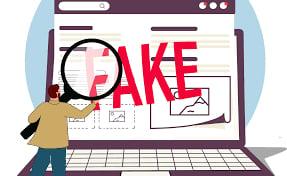














































































การแสดงความคิดเห็น (0)